(2022/04/01 11:28)
新年度に向けてのユーザー情報登録・変更についてのご案内
新年度を迎え、新入社員の入社や部署異動に伴う準備を行う企業様も多いことと思います。
そこで、今回はCACHATTOの新規ユーザーの追加や既存ユーザーの情報更新の方法をご案内します。
■新規ユーザーの登録
CACHATTOを新たに利用開始されるユーザー様の情報を、管理画面のユーザー設定から新規ユーザーを登録できます。
一度に複数のユーザー様の情報を登録する場合には、CSVファイルによる一括登録機能のご利用をお勧めします。
■既存ユーザーの部署異動・情報更新
既存ユーザーの部署異動などにより、メールアドレスや利用端末の変更が必要な場合には、上記と同じくCSVファイルで一括登録ができます。
部署の移動による会社アドレス帳の変更もCSVファイルで一括登録が可能です。
※AD/LDAPアドレス帳、Notesアドレス帳をご利用の場合は定期的に自動更新を行っております。
なお、一括登録の詳細な手順および注意事項につきましては、CACHATTOサポートサイトに掲載されている管理者マニュアルをご確認ください。
また、併せて下記関連ブログもご参考ください。
・[よくいただくご質問] ユーザー一括登録時に既存ユーザーの現在の設定値をそのまま引き継ぎたい(2016/02/17)
・複数ユーザーの登録情報変更には一括登録機能が便利です(2014/04/08)
・年度初めのユーザー追加・変更ポイント集(2013/04/02)
以上、ご不明点がありましたら、CACHATTOサポートセンターまで お気兼ねなくご連絡ください。
そこで、今回はCACHATTOの新規ユーザーの追加や既存ユーザーの情報更新の方法をご案内します。
■新規ユーザーの登録
CACHATTOを新たに利用開始されるユーザー様の情報を、管理画面のユーザー設定から新規ユーザーを登録できます。
一度に複数のユーザー様の情報を登録する場合には、CSVファイルによる一括登録機能のご利用をお勧めします。
■既存ユーザーの部署異動・情報更新
既存ユーザーの部署異動などにより、メールアドレスや利用端末の変更が必要な場合には、上記と同じくCSVファイルで一括登録ができます。
部署の移動による会社アドレス帳の変更もCSVファイルで一括登録が可能です。
※AD/LDAPアドレス帳、Notesアドレス帳をご利用の場合は定期的に自動更新を行っております。
なお、一括登録の詳細な手順および注意事項につきましては、CACHATTOサポートサイトに掲載されている管理者マニュアルをご確認ください。
また、併せて下記関連ブログもご参考ください。
・[よくいただくご質問] ユーザー一括登録時に既存ユーザーの現在の設定値をそのまま引き継ぎたい(2016/02/17)
・複数ユーザーの登録情報変更には一括登録機能が便利です(2014/04/08)
・年度初めのユーザー追加・変更ポイント集(2013/04/02)
以上、ご不明点がありましたら、CACHATTOサポートセンターまで お気兼ねなくご連絡ください。
カテゴリー: 5.CACHATTOサポート情報
投稿者: TSG
(2022/01/13 11:45)
[機能紹介]端末ID引き継ぎ機能
スマートフォンの機種変更時、同一ユーザーで端末IDを引き継ぐ機能を用意しています。
本機能は、CACHATTO SecureBrowser for Android、iOS間の引き継ぎ、またV3、V4間の引き継ぎに対応しています。
※V3からV4への一方通行の機能ではなく、V4からV3に引き継ぐことも可能です。
【対応バージョン】
CACHATTO SecureBrowser for iOS V3.32.0 以降
CACHATTO SecureBrowser for Android V3.32.0 以降
CACHATTO SecureBrowser for iOS V4.6.0 以降
CACHATTO SecureBrowser for Android V4.3.0 以降
手順は3ステップです。
概要
1. CACHATTO管理画面で端末ID 引き継ぎ機能を有効にする
2. 旧端末で二次元バーコードを発行する
3. 新端末で二次元バーコードを読み取る
詳細
1. CACHATTO 管理画面で端末ID 引き継ぎ機能を有効にする
① MDM ポリシーのiOS/Android 各設定で「端末ID引き継ぎ」を「有効」にします
② MDM ポリシーをユーザーに割り当てます
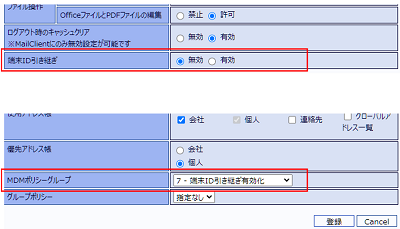 2. 旧端末で二次元バーコードを発行する
2. 旧端末で二次元バーコードを発行する
① 旧端末でSecureBrowser にログイン
② 画面下部の[≡]メニューから「端末引き継ぎ」を選択
③ 画面に二次元バーコードが表示されたことを確認
3. 新端末で二次元バーコードを読み取る
① 新端末上のSecureBrowser設定画面に移動し「端末ID の引き継ぎ用リーダー」を起動
② 旧端末の二次元バーコードを読み取り
③ 引き継ぎ成功と表示されることを確認
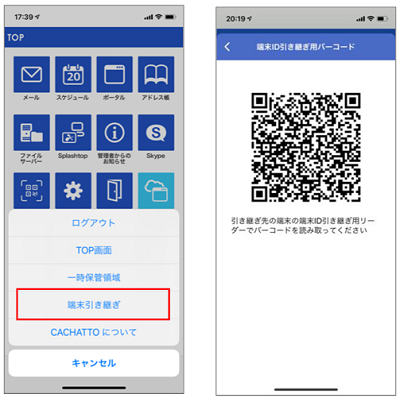
その他詳細につきましては、各SecureBrowserマニュアルをご参照ください
・CACHATTOサポートサイト > マニュアル・資料・動画ダウンロード > マニュアル
▶CACHATTO SecureBrowser for iOSマニュアル
https://www.cachatto.jp/support/dl/basic_manuals.html?id=msbi
▶CACHATTO SecureBrowser for Androidマニュアル
https://www.cachatto.jp/support/dl/basic_manuals.html?id=msba
※CACHATTOサポートサイトへのログインには、ログインIDとパスワードが必要です。
本機能は、CACHATTO SecureBrowser for Android、iOS間の引き継ぎ、またV3、V4間の引き継ぎに対応しています。
※V3からV4への一方通行の機能ではなく、V4からV3に引き継ぐことも可能です。
【対応バージョン】
CACHATTO SecureBrowser for iOS V3.32.0 以降
CACHATTO SecureBrowser for Android V3.32.0 以降
CACHATTO SecureBrowser for iOS V4.6.0 以降
CACHATTO SecureBrowser for Android V4.3.0 以降
手順は3ステップです。
概要
1. CACHATTO管理画面で端末ID 引き継ぎ機能を有効にする
2. 旧端末で二次元バーコードを発行する
3. 新端末で二次元バーコードを読み取る
詳細
1. CACHATTO 管理画面で端末ID 引き継ぎ機能を有効にする
① MDM ポリシーのiOS/Android 各設定で「端末ID引き継ぎ」を「有効」にします
② MDM ポリシーをユーザーに割り当てます
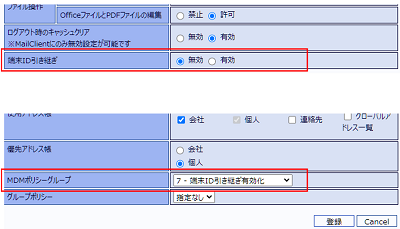
① 旧端末でSecureBrowser にログイン
② 画面下部の[≡]メニューから「端末引き継ぎ」を選択
③ 画面に二次元バーコードが表示されたことを確認
3. 新端末で二次元バーコードを読み取る
① 新端末上のSecureBrowser設定画面に移動し「端末ID の引き継ぎ用リーダー」を起動
② 旧端末の二次元バーコードを読み取り
③ 引き継ぎ成功と表示されることを確認
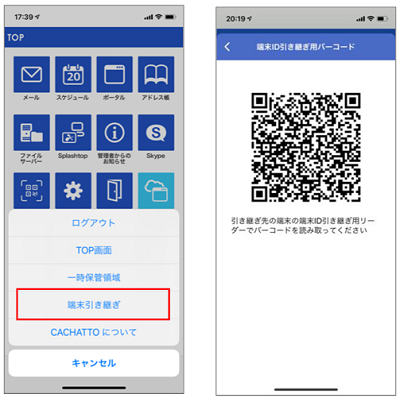
その他詳細につきましては、各SecureBrowserマニュアルをご参照ください
・CACHATTOサポートサイト > マニュアル・資料・動画ダウンロード > マニュアル
▶CACHATTO SecureBrowser for iOSマニュアル
https://www.cachatto.jp/support/dl/basic_manuals.html?id=msbi
▶CACHATTO SecureBrowser for Androidマニュアル
https://www.cachatto.jp/support/dl/basic_manuals.html?id=msba
※CACHATTOサポートサイトへのログインには、ログインIDとパスワードが必要です。
関連キーワード :
CACHATTO SecureBrowser(iOS) / CACHATTO SecureBrowser(Android) / CACHATTO管理画面 / 管理画面 / 端末ID
カテゴリー: 4.CACHATTO機能紹介
投稿者: TSG
(2021/10/27 17:29)
【セミナー情報】11月開催のセミナー案内
CACHATTOセミナー事務局では、ご契約いただいているCACHATTO管理者様(契約責任者・運用担当者)向けに、新機能セミナーや運用に役立つセミナーを定期的に開催しています。
Webセミナーアプリケーション「Zoomビデオウェビナー」を利用して配信いたしますので、在宅勤務中の方もご自宅からご参加いただけます。お気軽にご参加ください。
また、11月に開催するセミナーが決まりましたのでご確認ください。
※お申し込みフォームは、11月から受付開始となりますので、今しばらくお待ちください。
正式な募集が開始されましたら、CACHATTO製品サイト>イベント情報にも公開されます。

CACHATTO 管理者講座 (初級編)
■開催日時
11月10日(水) 13:00-14:00
■概要
CACHATTO のサービス概要、管理者画面の解説と運用に必要な項目の設定方法、サポートサイトの利用方法やお問い合わせ方法などをご案内いたします。
CACHATTOを最近ご導入されたお客様、部署異動されてシステム担当になった方など、最近 CACHATTO のご担当になられた方にオススメの講座です。
▼詳細・お申し込みフォームはこちら▼
https://form.cachatto.jp/form/adsem3
Splashtop for CACHATTO V3 移行セミナー
■開催日時
11月17日(水) 13:00-14:00
■概要
Splashtop for CACHATTO V3 へ円滑に移行いただくために、CACHATTOサーバーのバージョンアップの方法から、ゲートウェイの設定含む管理画面の変更、Streamerとクライアントアプリケーションのインストールの方法など詳細にお伝えします。
▼詳細・お申し込みフォームはこちら▼
https://form.cachatto.jp/form/sfcv3verupsem
Teamsメッセージ連携支援セミナー
■開催日時
11月24日(水) 13:00-14:00
■概要
本セミナーでは、この「Teamsメッセージ連携機能」について、
・Microsoft Teams のどの機能と連携できるのか?
・利用にあたってどのような設定が必要か?
・どのような仕組みで CACHATTO と Microsoft Teams が連携するのか?
・セキュリティはきちんと担保されているのか?
などのポイントで解説いたします。
セキュアな Microsoft Teams 利用を実現したいお客様におすすめです。
▼詳細・お申し込みフォームはこちら▼
https://form.cachatto.jp/form/teamsmessagesem
なお、セミナーとは別に、オンライン個別相談会を受け付けています。
お客様からのご相談、課題に対して個別にアレンジいたします。お気軽にお申込みください。
「オンライン個別相談会」のお申込みはこちらから
https://www.cachatto.jp/support/inquiry/
※注意事項
・お申し込みフォームは、CACHATTOサポートサイト内にございます。
そのため、CACHATTOサポートサイトのログインIDとパスワードが必要です。
・希望日時の候補(複数)を、上記のお申込みフォームよりご連絡ください。
・オンライン相談会は原則、1回あたり最大1時間までの開催です。
Webセミナーアプリケーション「Zoomビデオウェビナー」を利用して配信いたしますので、在宅勤務中の方もご自宅からご参加いただけます。お気軽にご参加ください。
また、11月に開催するセミナーが決まりましたのでご確認ください。
※お申し込みフォームは、11月から受付開始となりますので、今しばらくお待ちください。
正式な募集が開始されましたら、CACHATTO製品サイト>イベント情報にも公開されます。

▲画像をクリックするとイベントページに遷移します。
CACHATTO 管理者講座 (初級編)
■開催日時
11月10日(水) 13:00-14:00
■概要
CACHATTO のサービス概要、管理者画面の解説と運用に必要な項目の設定方法、サポートサイトの利用方法やお問い合わせ方法などをご案内いたします。
CACHATTOを最近ご導入されたお客様、部署異動されてシステム担当になった方など、最近 CACHATTO のご担当になられた方にオススメの講座です。
▼詳細・お申し込みフォームはこちら▼
https://form.cachatto.jp/form/adsem3
Splashtop for CACHATTO V3 移行セミナー
■開催日時
11月17日(水) 13:00-14:00
■概要
Splashtop for CACHATTO V3 へ円滑に移行いただくために、CACHATTOサーバーのバージョンアップの方法から、ゲートウェイの設定含む管理画面の変更、Streamerとクライアントアプリケーションのインストールの方法など詳細にお伝えします。
▼詳細・お申し込みフォームはこちら▼
https://form.cachatto.jp/form/sfcv3verupsem
Teamsメッセージ連携支援セミナー
■開催日時
11月24日(水) 13:00-14:00
■概要
本セミナーでは、この「Teamsメッセージ連携機能」について、
・Microsoft Teams のどの機能と連携できるのか?
・利用にあたってどのような設定が必要か?
・どのような仕組みで CACHATTO と Microsoft Teams が連携するのか?
・セキュリティはきちんと担保されているのか?
などのポイントで解説いたします。
セキュアな Microsoft Teams 利用を実現したいお客様におすすめです。
▼詳細・お申し込みフォームはこちら▼
https://form.cachatto.jp/form/teamsmessagesem
なお、セミナーとは別に、オンライン個別相談会を受け付けています。
お客様からのご相談、課題に対して個別にアレンジいたします。お気軽にお申込みください。
「オンライン個別相談会」のお申込みはこちらから
https://www.cachatto.jp/support/inquiry/
※注意事項
・お申し込みフォームは、CACHATTOサポートサイト内にございます。
そのため、CACHATTOサポートサイトのログインIDとパスワードが必要です。
・希望日時の候補(複数)を、上記のお申込みフォームよりご連絡ください。
・オンライン相談会は原則、1回あたり最大1時間までの開催です。
関連キーワード :
イベント情報 / セミナー情報 / CACHATTO管理画面 / 管理画面 / CACHATTOサポートサイト / Splashtop for CACHATTO / Microsoft Teams / Teams
カテゴリー: 2.イベント情報
投稿者: TSG
(2021/10/12 17:16)
【セミナー情報】Webポータル連携支援セミナー後記および次回のセミナー案内
本日、Webポータル連携支援セミナーを開催いたしました。
今回も多くのCACHATTO管理者様にご参加頂きました。
ご参加いただいた皆さまには、改めて御礼申し上げます。
なお、「日程が合わず参加できなかった」または「参加はしたがもう一度見返したい・復習したい」場合には、CACHATTOサポートサイト内に過去のセミナー動画を公開しておりますのでご確認ください。
▼動画ライブラリーへのアクセス▼
1.CACHATTOサポートサイトを開き、「ログインID」と「パスワード」でログイン
2.「マニュアル・資料・動画ダウンロード」を選択
3.動画ライブラリー > 機能紹介セミナー > 「CACHATTO機能紹介セミナー」の順で選択
4.過去に開催したセミナーの動画をご覧いただけます。
※詳細につきましては、こちらも併せてご確認ください。
【セミナー情報】動画ライブラリーのご案内
https://www.cachatto.jp/blog/cachatto/item_2655.html
また、次週以降もセミナーの開催が決定しております。
ご興味ございましたら奮ってご参加ください。
CACHATTO 管理者講座 (初級編)
■開催日時
10/19(火)13:00-14:00
■概要
CACHATTO のサービス概要、管理者画面の解説と運用に必要な項目の設定方法、サポートサイトの利用方法やお問い合わせ方法などをご案内いたします。
CACHATTOを最近ご導入されたお客様、部署異動されてシステム担当になった方など、最近 CACHATTO のご担当になられた方にオススメの講座です。
▼詳細・お申し込みフォームはこちら▼
https://form.cachatto.jp/form/adsem3
Splashtop for CACHATTO V3新機能紹介セミナー
■開催日時
10/27 (水) 13:00 - 14:00
■概要
Splashtop for CACHATTO V3では、お客様から多くご要望を頂いていたマルチモニター表示やリモートプリントなど、在宅勤務における業務をより効率良く、より安全に実施できる各種機能を実装いたしました。
本セミナーでは、各種機能について詳細にご紹介いたします。
▼詳細・お申し込みフォームはこちら▼
https://form.cachatto.jp/form/sfcv3sem
※CACHATTOの運用に関して、Web会議形式での相談会を受け付けています。
お客様からのご相談、課題に対して個別にアレンジいたします。お気軽にお申込みください。
「オンライン個別相談会」のお申込みはこちらから
https://www.cachatto.jp/support/inquiry/
※注意事項
・お申し込みフォームは、CACHATTOサポートサイト内にございます。
そのため、CACHATTOサポートサイトのログインIDとパスワードが必要です。
・希望日時の候補(複数)を、上記のお申込みフォームよりご連絡ください。
・オンライン相談会は原則、1回あたり最大1時間までの開催です。
今回も多くのCACHATTO管理者様にご参加頂きました。
ご参加いただいた皆さまには、改めて御礼申し上げます。
なお、「日程が合わず参加できなかった」または「参加はしたがもう一度見返したい・復習したい」場合には、CACHATTOサポートサイト内に過去のセミナー動画を公開しておりますのでご確認ください。
▼動画ライブラリーへのアクセス▼
1.CACHATTOサポートサイトを開き、「ログインID」と「パスワード」でログイン
2.「マニュアル・資料・動画ダウンロード」を選択
3.動画ライブラリー > 機能紹介セミナー > 「CACHATTO機能紹介セミナー」の順で選択
4.過去に開催したセミナーの動画をご覧いただけます。
※詳細につきましては、こちらも併せてご確認ください。
【セミナー情報】動画ライブラリーのご案内
https://www.cachatto.jp/blog/cachatto/item_2655.html
また、次週以降もセミナーの開催が決定しております。
ご興味ございましたら奮ってご参加ください。
CACHATTO 管理者講座 (初級編)
■開催日時
10/19(火)13:00-14:00
■概要
CACHATTO のサービス概要、管理者画面の解説と運用に必要な項目の設定方法、サポートサイトの利用方法やお問い合わせ方法などをご案内いたします。
CACHATTOを最近ご導入されたお客様、部署異動されてシステム担当になった方など、最近 CACHATTO のご担当になられた方にオススメの講座です。
▼詳細・お申し込みフォームはこちら▼
https://form.cachatto.jp/form/adsem3
Splashtop for CACHATTO V3新機能紹介セミナー
■開催日時
10/27 (水) 13:00 - 14:00
■概要
Splashtop for CACHATTO V3では、お客様から多くご要望を頂いていたマルチモニター表示やリモートプリントなど、在宅勤務における業務をより効率良く、より安全に実施できる各種機能を実装いたしました。
本セミナーでは、各種機能について詳細にご紹介いたします。
▼詳細・お申し込みフォームはこちら▼
https://form.cachatto.jp/form/sfcv3sem
※CACHATTOの運用に関して、Web会議形式での相談会を受け付けています。
お客様からのご相談、課題に対して個別にアレンジいたします。お気軽にお申込みください。
「オンライン個別相談会」のお申込みはこちらから
https://www.cachatto.jp/support/inquiry/
※注意事項
・お申し込みフォームは、CACHATTOサポートサイト内にございます。
そのため、CACHATTOサポートサイトのログインIDとパスワードが必要です。
・希望日時の候補(複数)を、上記のお申込みフォームよりご連絡ください。
・オンライン相談会は原則、1回あたり最大1時間までの開催です。
カテゴリー: 2.イベント情報
投稿者: TSG
(2021/10/06 15:12)
人事異動に伴うCACHATTO登録情報の変更について
4月に続き10月は人事異動が多い時期かと思います。
人事異動に伴いCACHATTO管理者情報に変更がある場合には、お客様操作にてCACHATTOサポートサイトより変更をお願いいたします。
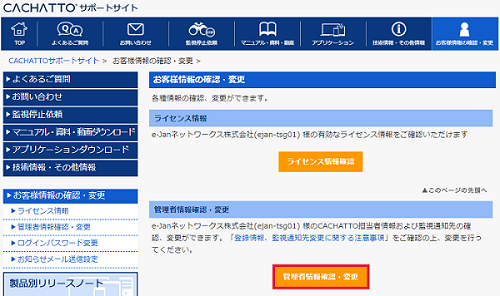
詳細な変更手順につきましては、下記のページにて画像付きでご案内しております。
・CACHATTOサポートサイトのお客様情報変更手続きについて
https://www.cachatto.jp/support/info/registrationinfo.html
また、CACHATTO管理者情報の変更ついては、注意事項がございます。
下記ページも併せてご確認ください。
・CACHATTO管理者情報のメンテナンスをお願いします
https://www.cachatto.jp/blog/cachatto/item_2611.html
なお、CACHATTO管理画面上でユーザー情報登録・変更したい場合には、下記ページをご確認ください。
・新年度に向けてのユーザー情報登録・変更についてのご案内
https://www.cachatto.jp/blog/cachatto/item_2615.html
人事異動に伴いCACHATTO管理者情報に変更がある場合には、お客様操作にてCACHATTOサポートサイトより変更をお願いいたします。
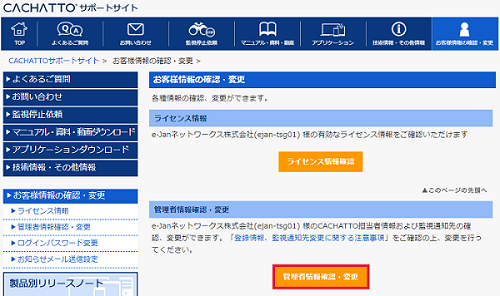
詳細な変更手順につきましては、下記のページにて画像付きでご案内しております。
・CACHATTOサポートサイトのお客様情報変更手続きについて
https://www.cachatto.jp/support/info/registrationinfo.html
また、CACHATTO管理者情報の変更ついては、注意事項がございます。
下記ページも併せてご確認ください。
・CACHATTO管理者情報のメンテナンスをお願いします
https://www.cachatto.jp/blog/cachatto/item_2611.html
なお、CACHATTO管理画面上でユーザー情報登録・変更したい場合には、下記ページをご確認ください。
・新年度に向けてのユーザー情報登録・変更についてのご案内
https://www.cachatto.jp/blog/cachatto/item_2615.html
カテゴリー: 5.CACHATTOサポート情報
投稿者: TSG





